FAQ ALOORA
Resultaten
Selecteer in Uw labo's de respectieve opdracht(en) of monster(s). Vervolgens kunt u op de knop "Resultaten" drukken of dubbelklikken op een item om de resultatenweergave te openen.
Nee, ALOORA kan geen PDF's van meerdere opdrachten samenvoegen.
U kunt nieuwe rapporten aanmaken (. xls of .xml-formaat) afhankelijk van de gegevens van het raster, de parameter en de monsterselectie.
Ja, selecteer gewoon de opdrachten of monsters die u nodig hebt in ‘Uw labs’, open het vervolgkeuzemenu van de knop ‘Downloaden’ en selecteer ‘Documenten’. Alle documenten worden gedownload als een ZIP-map.
De belangrijkste documenten die door het laboratorium zijn verzonden, kunnen worden gedownload via "Uw laboratoria". Open het dropdownmenu van de knop "Downloaden" en selecteer "Documenten".
Selecteer de gegevens die u wilt exporteren en klik op de knop ‘Exporteren’. Je hebt verschillende opties om je gegevens te exporteren in Excel-formaat.
Ja, we kunnen een lay-out leveren waarin de resultaten worden gerangschikt voor uw behoeften, zodat u de gegevens gemakkelijk rechtstreeks in uw Excel-sheets kunt importeren. Neem contact op met uw lokale Klantenservice voor meer informatie.
Selecteer de volgorde die u wilt controleren, klik op Exporteren en selecteer Exporteren met evaluatie. AGROLAB levert alleen nationale evaluaties.
Een balk met een kader betekent dat het resultaat <LOQ (Limit of quantification) is.
Kies de grafiekoptie om de gegevens in een grafiek in het raster te zien. Je kunt de geselecteerde gegevens ook exporteren in Excel met grafiek.
U kunt kolommen slepen en neerzetten en u kunt in de koptekst klikken om te filteren en de volgorde van de kolom te wijzigen. Verder zijn er aan de rechterkant 4 knoppen waarmee je extra kolommen of info kunt toevoegen of verwijderen.
Aan de rechterkant vind je 4 knoppen waarmee je extra kolommen of informatie kunt toevoegen of verwijderen.


 Contact
Contact Carrière
Carrière